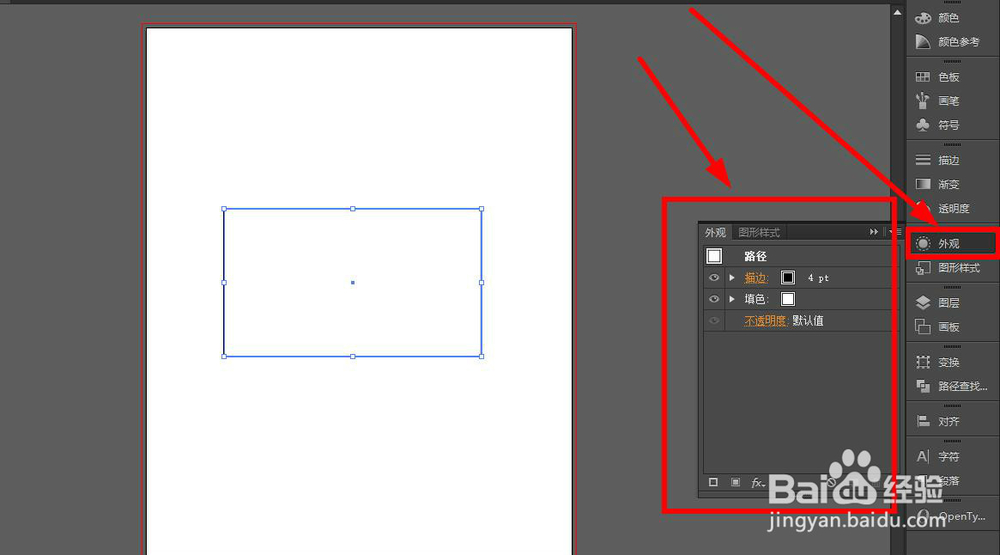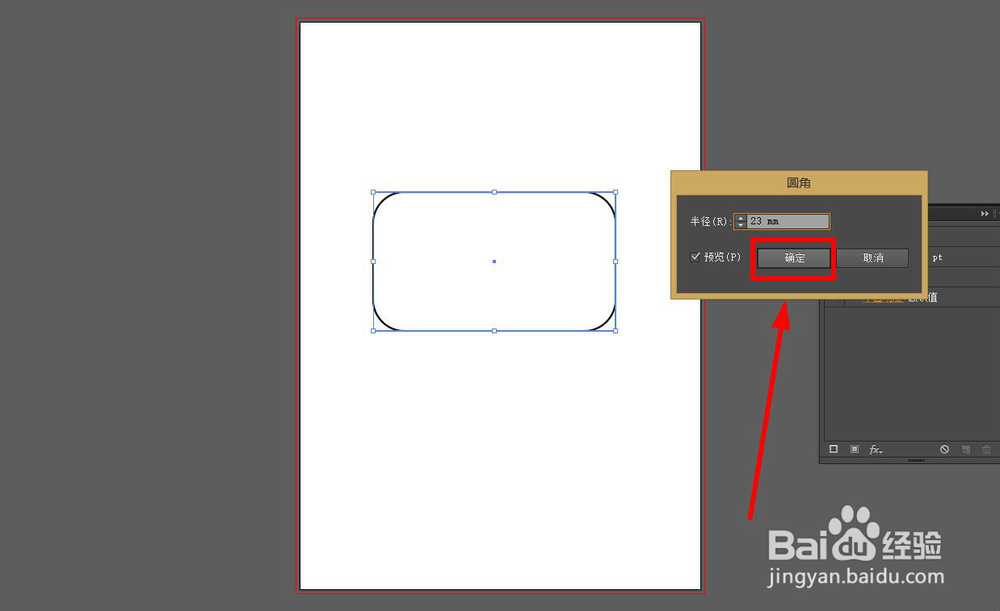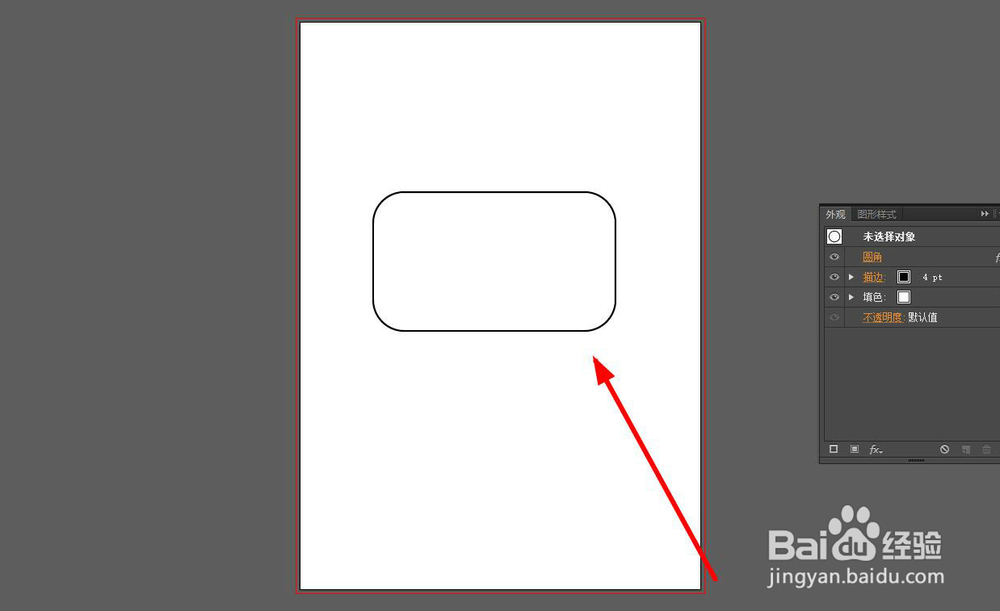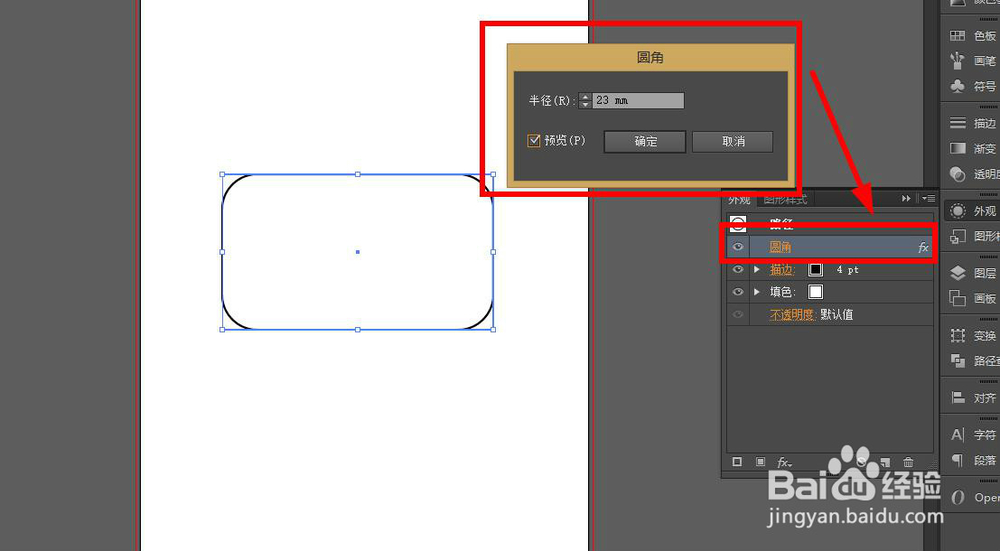1、打开一个AI文档
2、如下图所示,先用“矩形工具”画一个自己想要的大小矩形
3、这是画好之后的一个矩形
4、然后选中这个矩形(选中之后可以看到编辑框就是选中了)
5、然后点击“窗口”,点击“外观,如下图所示”
6、可以看到右侧出现“外观编辑窗口”
7、如下图所示,点击“添加新效果”
8、在出现的选项栏中,点击“风格化”,点击“圆角”
9、出现如下图所示,圆角编辑栏
10、点击“预览”方便查看效果
11、然后更改圆角大小,根据自己需求调整,也可以手动输入数据
12、然后点击“确定”
13、就可以了
14、如需要更改,先选中矩形,然后可以在“外观”面板中看到“圆角”的项目
15、双击“圆角”项目,出现“圆角编辑窗口”更改就可以了
16、不要这个圆角,将“圆角”项目拉到“垃圾桶”如下图所示位置即可
17、点击,前面的“眼睛”就可以隐藏